Министерство образования и науки Российской Федерации
Федеральное государственное бюджетное образовательное
Учреждение высшего профессионального образования
«Комсомольский-на-Амурегосударственный
технический университет»
Социальный факультет
Кафедра «Юриспруденция»
О Т Ч Ё Т
К лабораторной работе №1
по дисциплине «Информационные технологии
в юридической деятельности»
Работа с текстовыми редакторами
Студент группы 2ЮРб-2 Е.Ю.Бежкинева
Преподаватель С.Ю. Александров
2012
Цель: научиться создавать электронные таблицы при помощи современных технологий.
Задание:
1. Сформировать таблицу (используя случайные данные).
2. Отформатировать таблицу.
3. Построить диаграммы таблицы.
1. Показатели
2. Показатели наоборот
4. Сохранить фон листа
5. Приготовить отчет
1. Создание таблицы
2. Форматирование таблицы
3. Диаграммы таблицы
Содержание
Введение. 5
1. Формирование электронной таблицы случайными данными. 6
2. Построение диаграмм в таблице Microsoft Excel 7
Заключение. 11
Ежедневно мы встречаем множеством таблиц, несущих различную информации. Но как часто мы задумываемся о методе, способе создания данного структурного текста. Стоить отметить, что способов создания таблиц большое множество: можно написать его от руки или создать при помощи персонального компьютера.
Самым распространенным методом создания электронной таблицы является такое средство, как Microsoft Excel.
Для создания электронной таблицы будем использовать Microsoft Excel. Первоначальный вид таблицы представлен на рисунке 1
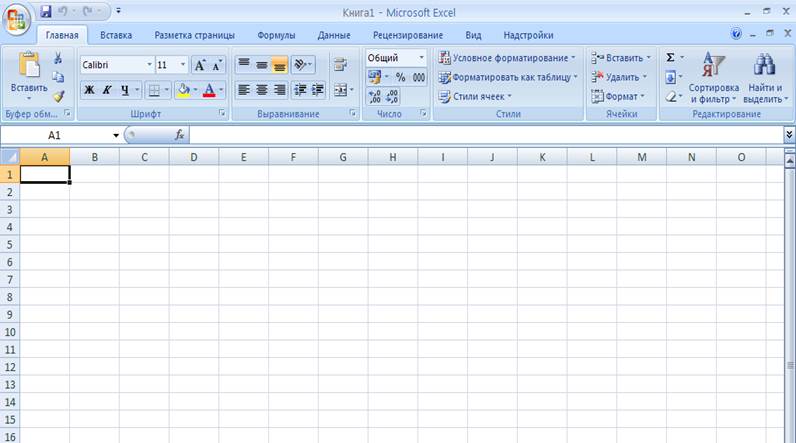
Рисунок 1 Первоначальный вид таблицы Excel
Заполнив таблицу случайными данными, она принимает следующий образ, который отображен на рисунке 2.
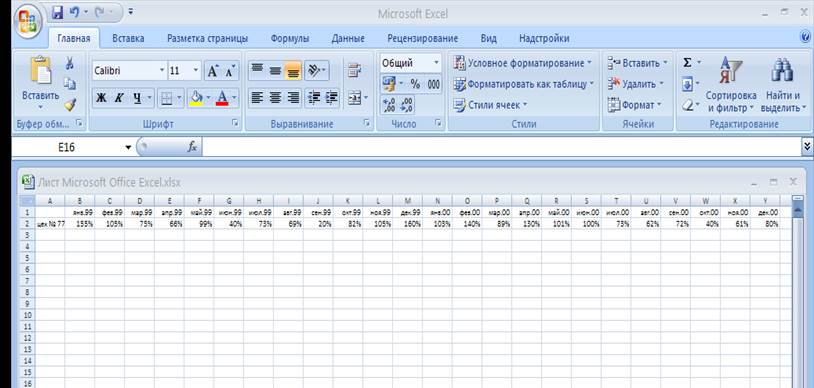
Рисунок 2 Таблица, заполненная случайными данными
Для построение диаграммы необходимо предварительно заполнить таблицу данными (представлено на рисунке 2).
Затем перейдем из ленты под названием «главная» в меню «вставка»
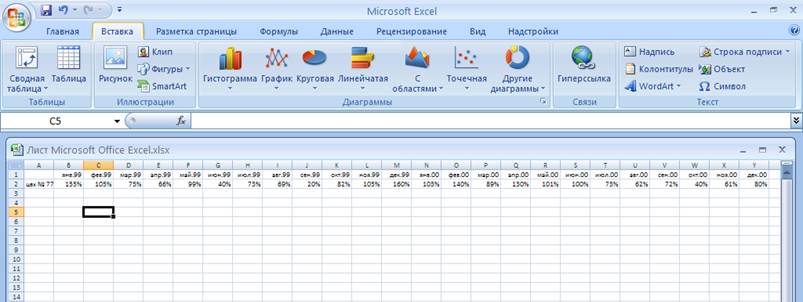
Рисунок 3
После выберем один из вариантов диаграмм, к примеру, гистограмма рисунок 4.
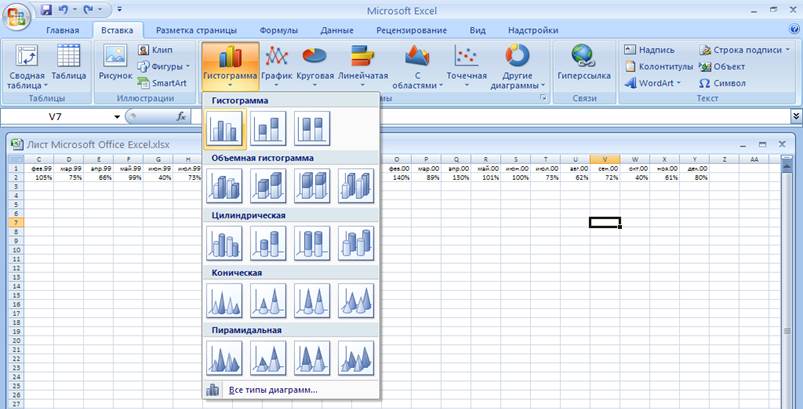
Рисунок 4
После выбора варианта гистограммы в рабочей области появляется соответствующие обозначения (область диаграммы) и инструменты, предназначенные для работы диаграммами рисунок 5.
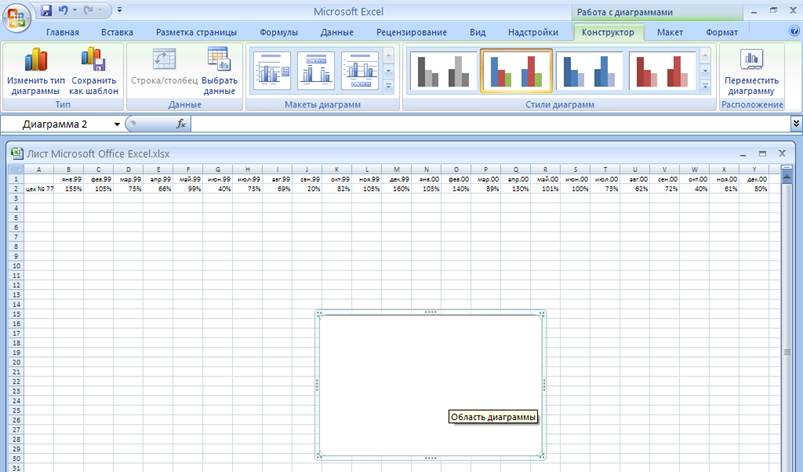
Рисунок 5
Для составления машиной диаграммы нужно задать диапазон. А именно: необходимо обратиться к меню «работа с диаграммами» в разделе данные и выбрать нудный диапазон, с помощью инструмента «выбрать данные» (смотри рисунок 6 и 7).
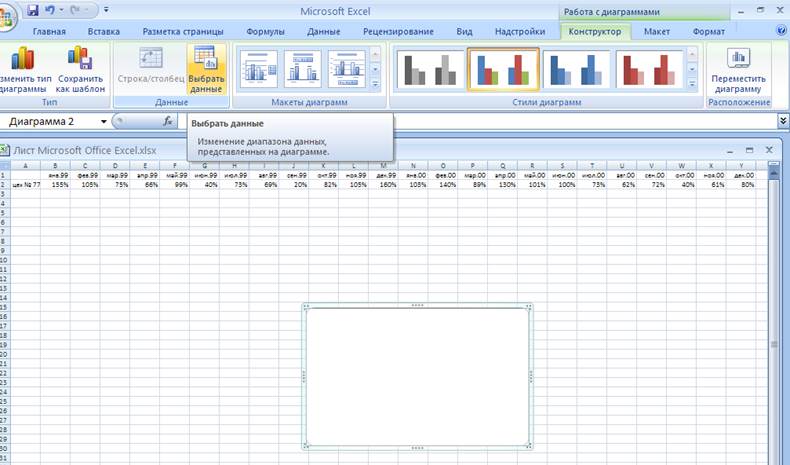
Рисунок 6
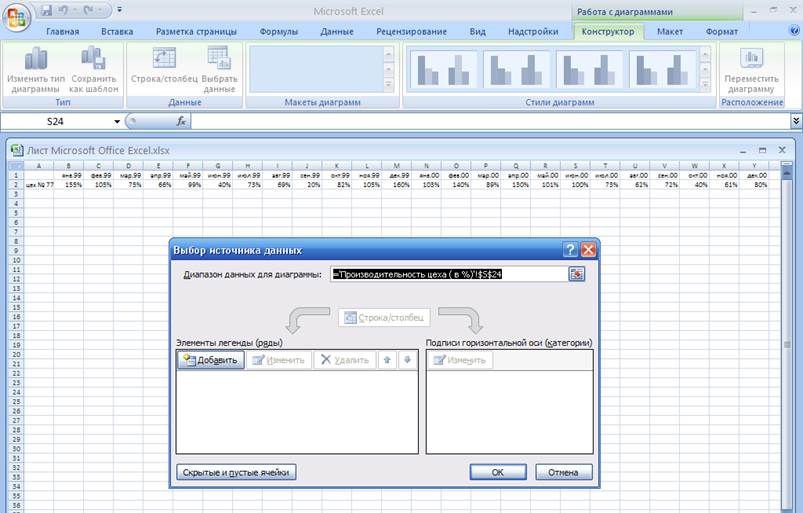
Рисунок 7
В дальнейшем необходимо выделить область которая должна быть отражена на диаграмме (смотри рисунок 8).
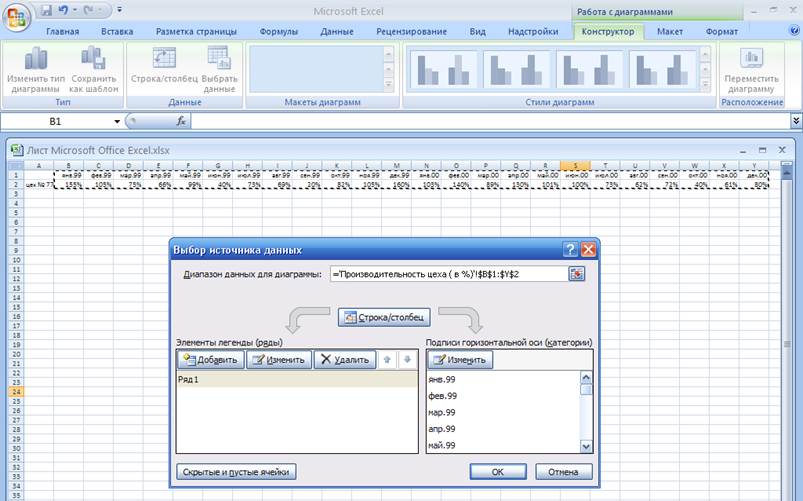
Рисунок 8
Подтверждаем свой выбор нажатием кнопки «ок». В итоге мы получаем диаграмму (рисунок 9)
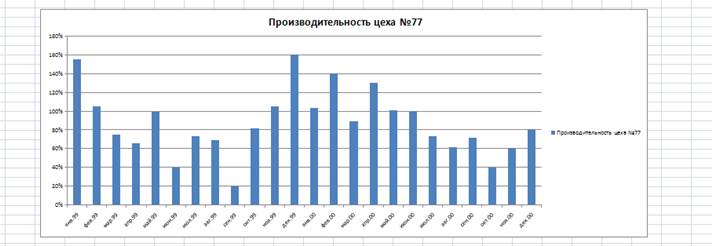
Работая с Microsoft Excel, мы научились создавать электронные таблицы при помощи современных технологий.
Уважаемый посетитель!
Чтобы распечатать файл, скачайте его (в формате Word).
Ссылка на скачивание - внизу страницы.